珍珠控台操作窍门
- 格式:doc
- 大小:44.50 KB
- 文档页数:5
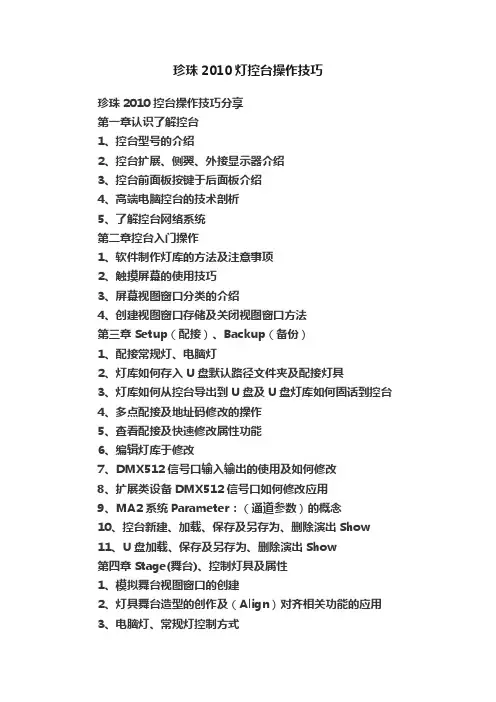
珍珠2010灯控台操作技巧珍珠2010控台操作技巧分享第一章认识了解控台1、控台型号的介绍2、控台扩展、侧翼、外接显示器介绍3、控台前面板按键于后面板介绍4、高端电脑控台的技术剖析5、了解控台网络系统第二章控台入门操作1、软件制作灯库的方法及注意事项2、触摸屏幕的使用技巧3、屏幕视图窗口分类的介绍4、创建视图窗口存储及关闭视图窗口方法第三章 Setup(配接)、Backup(备份)1、配接常规灯、电脑灯2、灯库如何存入U盘默认路径文件夹及配接灯具3、灯库如何从控台导出到U盘及U盘灯库如何固话到控台4、多点配接及地址码修改的操作5、查看配接及快速修改属性功能6、编辑灯库于修改7、DMX512信号口输入输出的使用及如何修改8、扩展类设备DMX512信号口如何修改应用9、MA2系统Parameter:(通道参数)的概念10、控台新建、加载、保存及另存为、删除演出Show11、U盘加载、保存及另存为、删除演出Show第四章 Stage(舞台)、控制灯具及属性1、模拟舞台视图窗口的创建2、灯具舞台造型的创作及(Align)对齐相关功能的应用3、电脑灯、常规灯控制方式4、灯具属性的如何使用5、选择灯具的方式技巧6、属性多种方法调节(如:亮度、水平、垂直)7、特殊窗口对于灯具的使用8、Highlt于solo结合使用对灯具的快速调节使9、Stage(舞台)相位圆的操作应用10、MAtricks技巧使用第五章 ONPC控台模拟器于3D视图的链接1、控台链接MA3D2、控台于Wysyiywg的链接第六章 Layout(视图)1、视图窗口的创建(布局池于布局视图)2、布局视图窗口功能按钮的应用3、如何存储灯具到布局池(覆盖、合并、移除)4、视图灯具的排列及选项功能的使用5、Assign(指派)在视图功能里的运用第七章编组1、编组的存储、命名、删除、编辑修改2、如何自动创建编组3、编组在数字按键区的创建方法4、如何快速选择编组于其它功能窗口的结合使用第八章预置1、预置的存储、命名、删除、编辑修改2、预置如何自动创建3、Store(存储)功能选项及默认设置4、预置如何使用5、预置S(选中的)G(全部)U(通道域)存储及使用第九章宏功能1、宏的自动创建(导入导出)2、宏命令功能的基本介绍及如何使用3、如何将宏Assign(指派)到User用户4、宏如何编写(入门指导)第十章编程、场景、序列、跑灯、模式修改1、场景、序列、跑灯、MIB、自动停止、模式修改的介绍2、单步场景(cue)的存储3、多步程序的存储4、Stroe(存储):覆盖、合并、移除、释放、创建第二步的功能如何运用5、sequence(序列)于cue(场景)的关联性如何区分使用6、创建具有time(时间)、Follow(跟随)的程序7、什么是Tracking跟踪功能8、如何命名、编辑、删除、添加、修改Cue9、AT灯具属性的使用方法10、ASSign(指派)对于sequence及执行按键的分配使用11、如何过滤属性存储Cue12、Stroe(存储)长按如何使用默认设置13、Cue(场景)中的灯具如何剔除14、Update(更新)键的使用及默认设置应用15、Oops(撤销)键在编程过程中使用的便捷及重要性16、如何快速关闭在执行器中运行的程序17、扩展推杆修改模式后对场景的特殊应用18、执行器如何连接AB推杆及AB推杆的使用方法19、Worlds(世界)多用户编程的操作方法20、执行按键于执行推杆的设置及功能使用21、LTP和HTP的优先级22、AT过滤属性存储方法23、MAtricks技巧在编程使用中的运用。
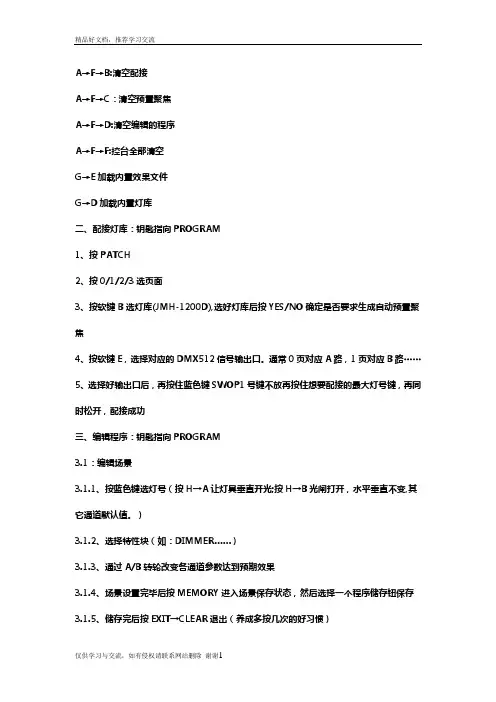
A→F→B:清空配接A→F→C:清空预置聚焦A→F→D:清空编辑的程序A→F→F:控台全部清空G→E加载内置效果文件G→D加载内置灯库二、配接灯库:钥匙指向PROGRAM1、按PATCH2、按0/1/2/3选页面3、按软键B选灯库(JMH-1200D),选好灯库后按YES/NO确定是否要求生成自动预置聚焦4、按软键E,选择对应的DMX512信号输出口。
通常0页对应A路,1页对应B路……5、选择好输出口后,再按住蓝色键SWOP1号键不放再按住想要配接的最大灯号键,再同时松开,配接成功三、编辑程序:钥匙指向PROGRAM3.1:编辑场景3.1.1、按蓝色键选灯号(按H→A让灯具垂直开光;按H→B光闸打开,水平垂直不变,其它通道默认值。
)3.1.2、选择特性块(如:DIMMER……)3.1.3、通过A/B转轮改变各通道参数达到预期效果3.1.4、场景设置完毕后按MEMORY进入场景保存状态,然后选择一个程序储存钮保存3.1.5、储存完后按EXIT→CLEAR退出(养成多按几次的好习惯)3.2:手动编辑走灯3.2.1、选择灯号3.2.2、选择特性块,通过A/B轮改变通道参数,做好第一步效果。
3.2.3、按CHASE键,然后选择一个蓝色程序钮保存第一步。
(按第一下选择一个程序钮、按第二下保存第一步)3.2.4、做第二步效果,做完后再按一下该蓝色程序按钮保存第二步。
依次反复做完所有的走灯编辑。
3.2.5、编辑完成后按EXIT→CLEAR退出(养成多按几次的好习惯)四、调用内置程序1、先选择灯具然后再按G:A、选择一个内置效果程序B、编辑一个内置效果程序C、改变内置程序效果D、调整内置程序的速度和幅度E、取消当前所调用的内置效果程序五、编辑组、调用组1、选择灯号,再按H→E2、用数字键盘输入组号,再按ENTER确定3、按EXIT→CLEAR退出(养成多按几次的好习惯)4、可以用覆盖的方法去删除组5、调用组:按组号→再按A六、检查灯具的地址码1、选择灯号,然后按左右箭头键去检查灯具的地址码七、编辑预置聚焦(素材)1、选择灯具,按特性块,用A/B轮去改变灯具的通道参数创建素材,按STORE PALETTE 键,再按1-30的灰色按钮或者通过数字键盘输入数字,再按ENTER2、按EXIT→CLEAR退出(养成多按几次的好习惯)八、调用预置聚焦(素材)1、选择灯具,然后让特性块处于DIMMER位置2、按灯号下方的灰色预置(素材)按钮或者用数字键盘输入数字再按软键B调用预置聚焦(素材)九、删除预置聚焦(素材)1、1-30号素材的删除。
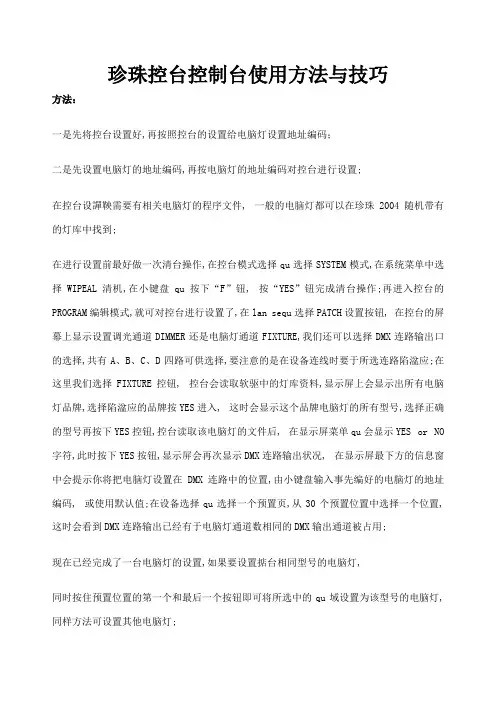
珍珠控台控制台使用方法与技巧方法:一是先将控台设置好,再按照控台的设置给电脑灯设置地址编码;二是先设置电脑灯的地址编码,再按电脑灯的地址编码对控台进行设置;在控台设譂鞅需要有相关电脑灯的程序文件, 一般的电脑灯都可以在珍珠2004随机带有的灯库中找到;在进行设置前最好做一次清台操作,在控台模式选择qu选择SYSTEM模式,在系统菜单中选择WIPEAL清机,在小键盘qu按下“F”钮, 按“YES”钮完成清台操作;再进入控台的PROGRAM编辑模式,就可对控台进行设置了,在lan sequ选择PATCH设置按钮, 在控台的屏幕上显示设置调光通道DIMMER还是电脑灯通道FIXTURE,我们还可以选择DMX连路输出口的选择,共有A、B、C、D四路可供选择,要注意的是在设备连线时要于所选连路陷湓应;在这里我们选择FIXTURE控钮, 控台会读取软驱中的灯库资料,显示屏上会显示出所有电脑灯品牌,选择陷湓应的品牌按YES进入, 这时会显示这个品牌电脑灯的所有型号,选择正确的型号再按下YES控钮,控台读取该电脑灯的文件后, 在显示屏菜单qu会显示YES or NO 字符,此时按下YES按钮,显示屏会再次显示DMX连路输出状况, 在显示屏最下方的信息窗中会提示你将把电脑灯设置在DMX连路中的位置,由小键盘输入事先编好的电脑灯的地址编码, 或使用默认值;在设备选择qu选择一个预置页,从30个预置位置中选择一个位置, 这时会看到DMX连路输出已经有于电脑灯通道数相同的DMX输出通道被占用;现在已经完成了一台电脑灯的设置,如果要设置掂台相同型号的电脑灯,同时按住预置位置的第一个和最后一个按钮即可将所选中的qu域设置为该型号的电脑灯,同样方法可设置其他电脑灯;最后按EXIT退出设置操作;以上简单介绍了珍珠2004电脑灯控台的基本使用方法,其实珍珠2004电脑控台功能非常强大,既有许多简单但很实用的功能,也有很多强大的高级扩展功能;如Palette调色板功能在跑灯运行中可随意改变颜色、图案、频闪等等,还可以外接图形控制板使电脑灯的控制及编程更为简单快捷;除此之外,还有个性化文档、快照、剧院灯光设置等功能;其强大的编辑功能、简便而准确的操作、足够多的输出通道,都是它的取胜之处;但它对于操作人员的要求也比较高,也使得它在有时难以得到更好的应用;但随着科学技术的发展,相信会有更新的、操作更简便,甚至智能化电脑控制台的出现;一、清除控台、加载内置灯库、加载内置效果文件:钥匙指向SYSTEMA→F→B:清空配接A→F→C:清空预置聚焦A→F→D:清空编辑的程序A→F→F:控台全部清空G→E加载内置效果文件G→D加载内置灯库二、配接灯库:钥匙指向PROGRAM1、按PATCH2、按0/1/2/3选页面3、按软键B选灯库JMH-1200D,选好灯库后按YESobject Object确定是否要求生成自动预置聚焦4、按软键E,选择对应的DMX512信号输出口;通常0页对应A路,1页对应B路……5、选择好输出口后,再按住蓝色键SWOP1号键不放再按住想要配接的最大灯号键,再同时松开,配接成功三、编辑程序:钥匙指向PROGRAM:编辑场景、按蓝色键选灯号按H→A让灯具垂直开光;按H→B光闸打开,水平垂直不变,其它通道默认值;、选择特性块如:DIMMER……、通过A/B转轮改变各通道参数达到预期效果、场景设置完毕后按MEMORY进入场景保存状态,然后选择一个程序储存钮保存、储存完后按EXIT→CLEAR退出养成多按几次的好习惯:手动编辑走灯、选择灯号、选择特性块,通过A/B轮改变通道参数,做好第一步效果;、按CHASE键,然后选择一个蓝色程序钮保存第一步;按第一下选择一个程序钮、按第二下保存第一步、做第二步效果,做完后再按一下该蓝色程序按钮保存第二步;依次反复做完所有的走灯编辑;、编辑完成后按EXIT→CLEAR退出养成多按几次的好习惯四、调用内置程序1、先选择灯具然后再按G:A、选择一个内置效果程序B、编辑一个内置效果程序C、改变内置程序效果D、调整内置程序的速度和幅度E、取消当前所调用的内置效果程序五、编辑组、调用组1、选择灯号,再按H→E2、用数字键盘输入组号,再按ENTER确定3、按EXIT→CLEAR退出养成多按几次的好习惯4、可以用覆盖的方法去删除组5、调用组:按组号→再按A六、检查灯具的地址码1、选择灯号,然后按左右箭头键去检查灯具的地址码七、编辑预置聚焦素材1、选择灯具,按特性块,用A/B轮去改变灯具的通道参数创建素材,按STORE PALETTE键,再按1-30的灰色按钮或者通过数字键盘输入数字,再按ENTER2、按EXIT→CLEAR退出养成多按几次的好习惯八、调用预置聚焦素材1、选择灯具,然后让特性块处于DIMMER位置2、按灯号下方的灰色预置素材按钮或者用数字键盘输入数字再按软键B调用预置聚焦素材九、删除预置聚焦素材1、1-30号素材的删除;按DELETE键,然后按两下灯号下方的素材键2、30之后的素材只能用覆盖的方法去删除十、控台资料备份:钥匙指向PROGRAM1、按DISK→软键A:把资料从U盘里读出来保存到控台里2、按DISK→软键B:把控台里的资料备份到U盘里.。
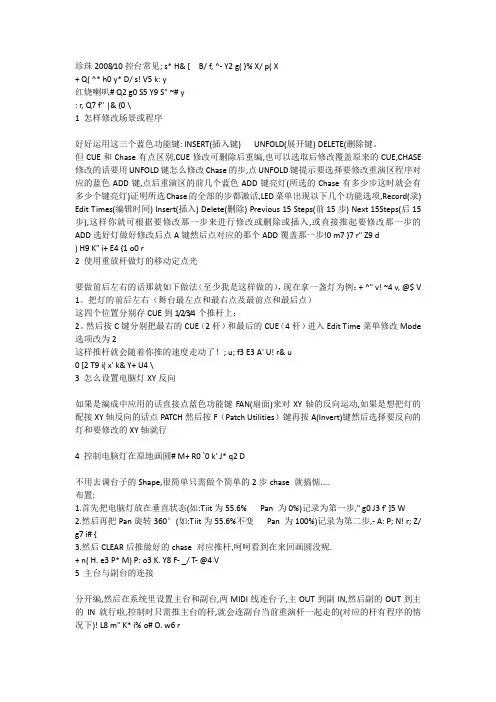
珍珠2008/10控台常见; s* H& [ B/ f, ^- Y2 g( }% X/ p( X+ Q( ^* h0 y* D/ s! V5 k: y红烧喇叭# Q2 g0 S5 Y9 S" ~# y: r, Q7 f" |& {0 \1 怎样修改场景或程序好好运用这三个蓝色功能键: INSERT(插入键) UNFOLD(展开键) DELETE(删除键。
但CUE和Chase有点区别,CUE修改可删除后重编,也可以选取后修改覆盖原来的CUE,CHASE 修改的话要用UNFOLD键怎么修改Chase的步,点UNFOLD键提示要选择要修改重演区程序对应的蓝色ADD键,点后重演区的前几个蓝色ADD键亮灯(所选的Chase有多少步这时就会有多少个键亮灯)证明所选Chase的全部的步都激活,LED菜单出现以下几个功能选项,Record(录) Edit Times(编辑时间) Insert(插入) Delete(删除) Previous 15 Steps(前15步) Next 15Steps(后15步),这样你就可根据要修改那一步来进行修改或删除或插入,或直接推起要修改那一步的ADD选好灯做好修改后点A键然后点对应的那个ADD覆盖那一步!0 m7 }7 r" Z9 d) H9 K" i+ E4 {1 o0 r2 使用重放杆做灯的移动定点光要做前后左右的话那就如下做法(至少我是这样做的),现在拿一盏灯为例:+ ^" v! ~4 v, @$ V 1。
把灯的前后左右(舞台最左点和最右点及最前点和最后点)这四个位置分别存CUE到1/2/3/4个推杆上;2。
然后按C键分别把最右的CUE(2杆)和最后的CUE(4杆)进入Edit Time菜单修改Mode 选项改为2这样推杆就会随着你推的速度走动了!; u; f3 E3 A' U! r& u0 [2 T9 i( x' k& Y+ U4 \3 怎么设置电脑灯XY反向如果是编成中应用的话直接点蓝色功能键FAN(扇面)来对XY轴的反向运动,如果是想把灯的配接XY轴反向的话点PATCH然后按F(Patch Utilities)键再按A(Invert)键然后选择要反向的灯和要修改的XY轴就行4 控制电脑灯在原地画圆# M+ R0 `0 k' J* q2 D不用去调台子的Shape,很简单只需做个简单的2步chase 就搞惦....布置:1.首先把电脑灯放在垂直状态(如:Tiit为55.6% Pan 为0%)记录为第一步," g0 J3 f' ]5 W2.然后再把Pan旋转360°(如:Tiit为55.6%不变Pan 为100%)记录为第二步,- A: P; N! r; Z/ g7 i# {3.然后CLEAR后推做好的chase 对应推杆,呵呵看到在来回画圆没呢.+ n( H. e3 P* M) P: o3 K. Y8 F- _/ T- @4 V5 主台与副台的连接分开编,然后在系统里设置主台和副台,两MIDI线连台子,主OUT到副IN,然后副的OUT到主的IN就行啦,控制时只需推主台的杆,就会连副台当前重演杆一起走的(对应的杆有程序的情况下)! L8 m" K* i% o# O. w6 r1.MIDI两条2. 主台midi 输出口our 输出插入副台IN输入口副台midi 输出口our 输出插入主台IN输入口J$ |3 G" _6 s, r. ~3.操作:把钥匙转到系统状态按C键User setting 进入,屏幕里显示有很多修改项,按↓键向下选择项,按→键可在项里面选择子菜单你要修改的是14项按→选择子菜单,将你想要作为主控台的选为“master”做为副控台的选为“slave”问:MACRO定义宏指令MACRO定义宏指令。
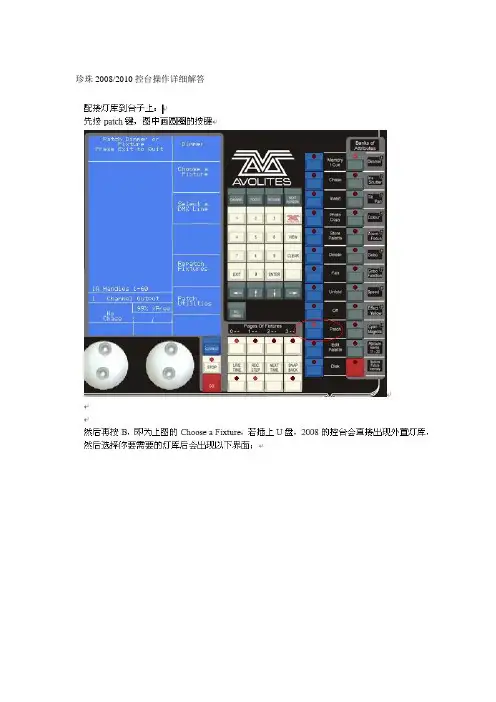
珍珠2008/2010控台操作详细解答二。
珍珠控台联机方法三、灯库的简单制作在好多的演出时会用到一些第一次用到的灯具,但是控台内置又没有这种灯的灯库。
这问题应该怎么解决了方法有四,一是在网上下载。
二是请别人帮忙自己写。
三是找灯光厂的发过来,还有就是自己写一个!有时急的情况下,只能自己写上一个了!下面简单的说说一个灯库的快速制作。
就是在一个已有的灯库文件中更改一些必要的关键数据。
以下面一个灯库为例:; "GGG", 11 DMX通道, 文件名 :GGG.r20;; 日期由描述; 11.06.24 ZHONG 创建;----------------------------------------------------------------------------; 设备名称,最多11个字符,不能有空格DEVICE GGG mode=Mode 1, 16bit 11 DMX channels NAME "User" "GGG";;---------------------------------------------------------------------------- ; 设备类型,第一和第三项必须为“1”和“M”以保证和老版本兼容。
; 中间项是使用的DMX的通道数目。
TYPE 1 11 M;;---------------------------------------------------------------------------- ; 镜片/摇头的分辨率MIRROR 2540 270; | | |; | | |_______ 最大垂直角度(以度数为单位); | |____________ 最大水平角度(以度数为单位); |_________________ 1 表示镜片,2 表示摇头;;---------------------------------------------------------------------------- ; 配置信息(最多10行); 这些规则信息最多允许有10行159个字符; 变量表示 d=DMX号码(1..512), h=手柄(1..60), n=设备名 (1--11字符); 可被允许修改部分; +,-,*,/,(,) 基本算法; % 表示整除后的余数(求余); & 表示逻辑与; | 表示逻辑或; R 表示逻辑非(结果的相反值); ^ 表示逻辑异或(操作一个字节); > 表示右移; < 表示左移; r 通过号码的意思得到那个参数的值; d DMX地址; n 灯具名称, 0 终止字符; h 手柄号码DEVICEADDRESS"Handle %2d"h"Fixture %11s"n"DMX %03d"d""""""""""DAEND;;---------------------------------------------------------------------------- ; DMX的限制特性;; 最小的DMX通道数MINDMX=1;; 最大的DMX通道数MAXDMX=502;; DMX通道数的基数DIVBY=1;;---------------------------------------------------------------------------- ; DMX通道说明;; 每一行说明一个DMX通道; 1. 通道排号码,该通道在第几号按键(1..12); 2. 指定该功能是由转轮A或B控制(1为转轮A(左边),61为转轮B(右)); 3. 通道类型 (L=LTP, H=HTP, I=Instant LTP, S=16-bit instant LTP,; s=16-bit Fadeable LTP; 4. 通道序号,指定该通道在灯具的第几通道;(1..灯具通道总数); 5. 按比例输出值(0..100%);100代表最大输出,0代表没有输出; 6. 曲线号码(只适用于HTP通道),通常都为1; 7. 反向 (I) 或正常 (N); 8. 属性类型(A=Color Wheel1, BCD=Color Mix, E=Pan, F=Tilt,; G=Iris, H=Dimmer, I=Gobo1, J=Gobo2, K=Gobo1_Rotate, L=Focus, ; M=Gobo2_Rotate, N=Color Wheel2, O=Shutter, P=Prism, Q=Zoom, ; R=Effect_Rotate, S=Frost, T=Speed1, U=Speed2, 0=uncategorised) ; 9. 测试数值通道 (通常为 1);10. 属性名称, 被用来引用显示而且最多允许12个字符;11. 通道的定位值 (0..255);12. 对应通道的高电平值;13. 对应通道的低电平值;DMX2 61 L3 100 1N O 1 "Shutter" 255 255 255 1 1 H4 100 1N H 1 "Dimmer" 255 255 2553 61 s 1 100 1N E 1 "Pan" 128 -1 -10 0 L 10 100 1N E 1 "Pan Low" 128 -1 -13 1 s 2 1001N F 1 "Tilt" 128 -1 -10 0 L 11 100 1N F 1 "Tilt Low" 128 -1 -1 4 1 L 5 100 1N A 1 "Colour" 255 255 25510 1 L 6 100 1N B 1 "B" 255 0 09 1 L 7 100 1N C 1 "R" 255 0 010 61 L 8 100 1N D 1 "G" 255 0 04 61 L 9 100 1N 0 1 "COLOUR1" 0 0 0END;;---------------------------------------------------------------------------- ;灯具描述;---------------------------------------------------------------------------- ; 配接时在屏幕上显示,或对应配接在哪个属性按键;TEXTGGGSpot - 11 ChannelsBank Wheel-A Wheel-B---------------------1 Dimmer --2 ----- Shutter3 Tilt Pan4 Colour COLOUR15 -- --6 -- --7 -- --8 -- --9 R --10 B GENDATTREND;;---------------------------------------------------------------------------- 这是一个简单的灯库,没有做内置素材表宏表及通道数值表的功能。

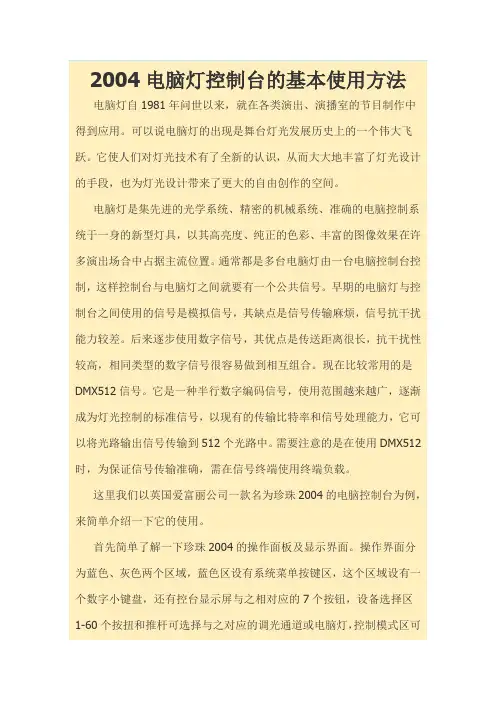
2004电脑灯控制台的基本使用方法电脑灯自1981年问世以来,就在各类演出、演播室的节目制作中得到应用。
可以说电脑灯的出现是舞台灯光发展历史上的一个伟大飞跃。
它使人们对灯光技术有了全新的认识,从而大大地丰富了灯光设计的手段,也为灯光设计带来了更大的自由创作的空间。
电脑灯是集先进的光学系统、精密的机械系统、准确的电脑控制系统于一身的新型灯具,以其高亮度、纯正的色彩、丰富的图像效果在许多演出场合中占据主流位置。
通常都是多台电脑灯由一台电脑控制台控制,这样控制台与电脑灯之间就要有一个公共信号。
早期的电脑灯与控制台之间使用的信号是模拟信号,其缺点是信号传输麻烦,信号抗干扰能力较差。
后来逐步使用数字信号,其优点是传送距离很长,抗干扰性较高,相同类型的数字信号很容易做到相互组合。
现在比较常用的是DMX512信号。
它是一种半行数字编码信号,使用范围越来越广,逐渐成为灯光控制的标准信号,以现有的传输比特率和信号处理能力,它可以将光路输出信号传输到512个光路中。
需要注意的是在使用DMX512时,为保证信号传输准确,需在信号终端使用终端负载。
这里我们以英国爱富丽公司一款名为珍珠2004的电脑控制台为例,来简单介绍一下它的使用。
首先简单了解一下珍珠2004的操作面板及显示界面。
操作界面分为蓝色、灰色两个区域,蓝色区设有系统菜单按键区,这个区域设有一个数字小键盘,还有控台显示屏与之相对应的7个按钮,设备选择区1-60个按扭和推杆可选择与之对应的调光通道或电脑灯,控制模式区可使控台进入不同的操作模式,电脑灯功能选择区可以选择切换电脑灯的功能。
灰色区主要是重演按钮和重演推子,跑灯控制和环境控制等。
显示屏右下方显示A、B两个数据轮所控制的内容及跑灯运行状况等等。
控台自带的显示屏基本能满足日常操作的需要,如无特殊需要,可不必配备外接显示器。
珍珠2004可控制所有接受DMX512数字信号的电脑灯,在控制电脑灯之前要先对控台进行设置。

A v o li t e s P ea r l 2000/2004/2008灯光控台高级操作手册目录1.控台设定1091.1连接1091.1.1连接主要电源1091.1.2连接D M X线路1091.1.3连接M I D I设备1091.1.4连接音频1091.1.5其他的后面板连接和控制1101.1.6控台灯:1101.2操作1101.2.1操作模式1101.2.2软驱1.2.3控制面板义书签。
1111.2.4屏幕显示1122.配灯1132.1建立错误!未定义书签。
2.1.1电脑灯控制杆1142.1.2配接调光器1142.1.3配接摇头电脑灯1152.1.4检查配接1162.2编辑配接1172.2.1更改电脑灯的D M X地址码1172.2.2移动电脑灯到不同的控制推杆2.3删除1172.3.1删除一个已配接的电脑灯1172.4高级选项1172.4.1配接功能1173.控制调光通道和电脑灯1193.1控制1193.1.1选择电脑灯和调光器并控制1193.1.2更改已选电脑灯的特性1203.1.3从菜单按键选择特性功能1213.1.4使用编组1213.1.5按顺序选择一个电脑灯1213.1.6对齐和翻转功能1223.1.7去除关闭电脑灯或调光器1233.1.8通过数字进入亮度的等级1233.1.9输入数值控制电脑灯1243.1.10发散模式1243.2高级选项1253.2.1M L菜单和追光模式1253.2.2T r a ck i ng模式(追光模式)4.PA L E TT ES素材库1264.1创建1274.1.1素材是保存的一个参考1274.1.2共享和单独素材库1274.1.3素材库中有已存的特性1274.1.4存储一个素材1274.2重放1284.2.1调出一个素材1284.2.2素材页1284.2.3设定所有电脑灯素材(快速素材)4.2.4从一个素材库中调出部分特性4.2.5设定素材到电脑灯的程序中(渗入素材)4.3编辑1294.3.1编辑和删除素材1294.3.2命名一个素材或者素材页1294.3.3查看素材内容1304.4定时1304.4.1调出一个素材的渐变时间1304.4.2主渐变时间1304.5高级选项1314.5.1素材选项1315.S H APES1315.1P l a y ba ck 1315.1.1S e l e c t i ng a s hape错误5.1.2C hang i ng t he s i z e and s peed o f a s hape错误!未定义书签。
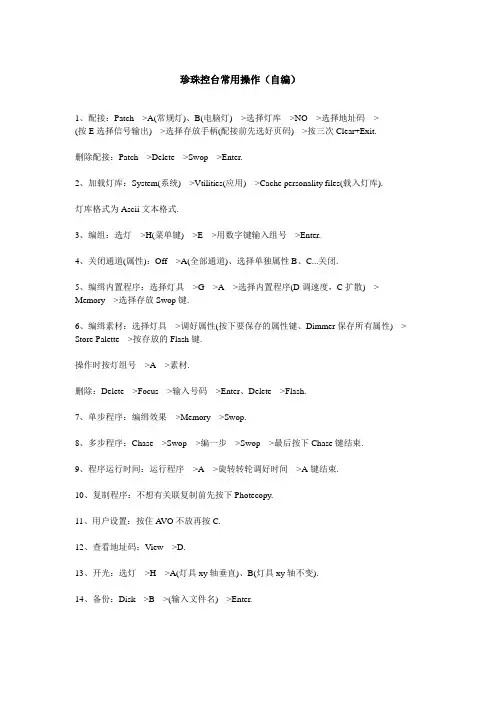
珍珠控台常用操作(自编)1、配接:Patch--->A(常规灯)、B(电脑灯)--->选择灯库--->NO--->选择地址码--->(按E选择信号输出)--->选择存放手柄(配接前先选好页码)--->按三次Clear+Exit.删除配接:Patch--->Delete--->Swop--->Enter.2、加载灯库:System(系统)--->Vtilities(应用)--->Cache personality files(载入灯库).灯库格式为Ascii文本格式.3、编组:选灯--->H(菜单键)--->E--->用数字键输入组号--->Enter.4、关闭通道(属性):Off--->A(全部通道)、选择单独属性B、C...关闭.5、编缉内置程序:选择灯具--->G--->A--->选择内置程序(D调速度,C扩散)---> Memory--->选择存放Swop键.6、编缉素材:选择灯具--->调好属性(按下要保存的属性键、Dimmer保存所有属性)---> Store Palette--->按存放的Flash键.操作时按灯组号--->A--->素材.删除:Delete--->Focus--->输入号码--->Enter、Delete--->Flash.7、单步程序:编缉效果--->Memory--->Swop.8、多步程序:Chase--->Swop--->编一步--->Swop--->最后按下Chase键结束.9、程序运行时间:运行程序--->A--->旋转转轮调好时间--->A键结束.10、复制程序:不想有关联复制前先按下Photecopy.11、用户设置:按住A VO不放再按C.12、查看地址码:View--->D.13、开光:选灯--->H--->A(灯具xy轴垂直)、B(灯具xy轴不变).14、备份:Disk--->B--->(输入文件名)--->Enter.。

Pearl 2010灯光控台操作使用手册这本说明书能够帮助你最大程度地了解珍珠控台。
该说明书分为2个部分1)第一部分为初级操作手册,一步步教你如何使用珍珠控台的一些最常用的功能,如果你刚刚接触控台,这个部分可以给你很好的介绍。
2)第二部分为高级操作手册,详细告诉你珍珠的所有功能为了便于你在两个部分的查找,这两个部分的段落大纲是一样的,所以如果你使用指南的时候想了解更多的信息,只要在操作手册中找到相同的段落就可以了。
目录:(一)初级操作手册目录:1.欢迎使用珍珠控台11 1.1设定珍珠控台11 1.2珍珠控台概况11 1.3珍珠模拟软件151.4 说明152.配接16 2.1清空控台- Wipeall 16 2.2配接调光器17 2.3配接电脑灯19 2.4为控台贴上标签20 2.5把灯配到珍珠控台其它地址上20 2.6更改你的配接21 2.7配接应用选项21 2.8完成配接21 2.9备份控台内容到磁盘21 2.10举例21 3控制调光器和电脑灯223.4控制调光通道22 3.5控制电脑灯22 3.6更改电脑灯的属性23 3.7使用编组23 3.8复制其他设备的设定-对齐功能24 3.9发散(FAN)功能24 3.10举例24 4素材244.1使用素材设定数值25 4.2创建你自己的素材25 4.3素材中储存内容25 4.4共享和单独使用素材26 4.5举例26 5图形发生器275.1图形如何工作27 5.2选择一个图形27 5.3更改图形的尺寸和速度275.4更改图形的位置28 5.5图形如何在多个电脑灯中运行28 5.6举例28 6场景286.1HTP和LTP是什么?29 6.2编程时珍珠控台如何工作29 6.3记录一个场景30 6.4重放一个场景30 6.5更改重放页数30 6.6给滚筒贴标签和命名场景31 6.7复制一个场景31 6.8删除一个场景31 6.9编辑场景31 6.10调入功能32 6.11设定场景的渐变时间32 6.12设备记录模式和通道记录模式33 6.13在场景中使用图形33 6.14举例33 7跑灯程序(CHASES) 337.1什么是跑灯程序?34 7.2记录一个跑灯程序34 7.3运行一个跑灯程序34 7.4设定速度和平滑度35 7.5命名跑灯程序35 7.6使用(展开)Unfold编辑一个跑灯程序35 7.7复制一个跑灯程序36 7.8删除一个跑灯程序36 7.9时间, 堆栈和顺序控制36 7.10跑灯程序的声控36 7.11举例37 8剧场模式378.1设定剧场模式37 8.2剧场控制38 8.3描绘一个cue 38 8.4命名一个cue 38 8.5设定cue的渐变时间39 8.6跳转一个cue 398.7运行一个表演39 9手写板39 9。
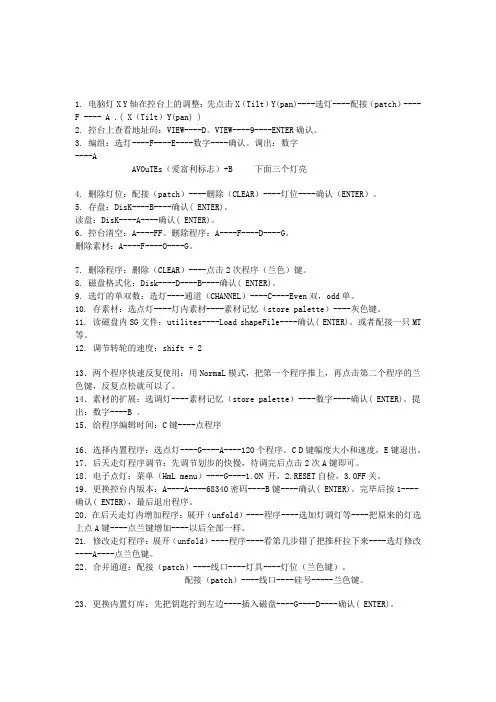
1. 电脑灯X Y轴在控台上的调整:先点击X(Tilt)Y(pan)----选灯----配接(patch)----F ---- A .( X(Tilt)Y(pan) )2. 控台上查看地址码:VIEW----D。
VTEW----9----ENTER确认。
3. 编组:选灯----F----E----数字----确认。
调出:数字----AAVOuTEs(爱富利标志)+B 下面三个灯亮4. 删除灯位:配接(patch)----删除(CLEAR)----灯位----确认(ENTER)。
5. 存盘:DisK----B----确认( ENTER)。
读盘:DisK----A----确认( ENTER)。
6.控台清空:A----FF。
删除程序:A----F----D----G。
删除素材:A----F----O----G。
7. 删除程序:删除(CLEAR)----点击2次程序(兰色)键。
8. 磁盘格式化:Disk----D----B----确认( ENTER)。
9. 选灯的单双数:选灯----通道(CHANNEL)----C----Even双,odd单。
10. 存素材:选点灯----灯内素材----素材记忆(store palette)----灰色键。
11. 读磁盘内SG文件:utilites----Load shapeFile----确认( ENTER)。
或者配接一只MT 等。
12. 调节转轮的速度:shift + 213.两个程序快速反复使用:用NormaL模式,把第一个程序推上,再点击第二个程序的兰色键,反复点松就可以了。
14.素材的扩展:选调灯----素材记忆(store palette)----数字----确认( ENTER)。
提出:数字----B 。
15.给程序编辑时间:C键----点程序16.选择内置程序:选点灯----G----A----120个程序。
C D键幅度大小和速度,E键退出。
17.后天走灯程序调节:先调节划步的快慢,待调完后点击2次A键即可。
Pearl 2010灯光控台操作使用手册这本说明书能够帮助你最大程度地了解珍珠控台。
该说明书分为2个部分1)第一部分为初级操作手册,一步步教你如何使用珍珠控台的一些最常用的功能,如果你刚刚接触控台,这个部分可以给你很好的介绍。
2)第二部分为高级操作手册,详细告诉你珍珠的所有功能为了便于你在两个部分的查找,这两个部分的段落大纲是一样的,所以如果你使用指南的时候想了解更多的信息,只要在操作手册中找到相同的段落就可以了。
目录:(一)初级操作手册目录:1.欢迎使用珍珠控台11 1.1设定珍珠控台11 1.2珍珠控台概况11 1.3珍珠模拟软件151.4 说明152.配接16 2.1清空控台- Wipeall 16 2.2配接调光器17 2.3配接电脑灯19 2.4为控台贴上标签20 2.5把灯配到珍珠控台其它地址上20 2.6更改你的配接21 2.7配接应用选项21 2.8完成配接21 2.9备份控台内容到磁盘21 2.10举例21 3控制调光器和电脑灯223.4控制调光通道22 3.5控制电脑灯22 3.6更改电脑灯的属性23 3.7使用编组23 3.8复制其他设备的设定-对齐功能24 3.9发散(FAN)功能24 3.10举例24 4素材244.1使用素材设定数值25 4.2创建你自己的素材25 4.3素材中储存内容25 4.4共享和单独使用素材26 4.5举例26 5图形发生器275.1图形如何工作27 5.2选择一个图形27 5.3更改图形的尺寸和速度275.4更改图形的位置28 5.5图形如何在多个电脑灯中运行28 5.6举例28 6场景286.1HTP和LTP是什么?29 6.2编程时珍珠控台如何工作29 6.3记录一个场景30 6.4重放一个场景30 6.5更改重放页数30 6.6给滚筒贴标签和命名场景31 6.7复制一个场景31 6.8删除一个场景31 6.9编辑场景31 6.10调入功能32 6.11设定场景的渐变时间32 6.12设备记录模式和通道记录模式33 6.13在场景中使用图形33 6.14举例33 7跑灯程序(CHASES) 337.1什么是跑灯程序?34 7.2记录一个跑灯程序34 7.3运行一个跑灯程序34 7.4设定速度和平滑度35 7.5命名跑灯程序35 7.6使用(展开)Unfold编辑一个跑灯程序35 7.7复制一个跑灯程序36 7.8删除一个跑灯程序36 7.9时间, 堆栈和顺序控制36 7.10跑灯程序的声控36 7.11举例37 8剧场模式378.1设定剧场模式37 8.2剧场控制38 8.3描绘一个cue 38 8.4命名一个cue 38 8.5设定cue的渐变时间39 8.6跳转一个cue 398.7运行一个表演39 9手写板39 9。
1.摇头灯的开光:按灯具上的蓝色键选好摇头灯,找功能键(H&ML.MENU),点开光键(MACRO),选1.开光(LAMP ON)2.重启(RESET)3.关光(LAMP OFF)2. 文件备份插U盘,把钥匙打到编程挡(右一),按蓝色键的DISK,按键盘B(SA VE SHOW TO DISK),按确定ENTER,按C(页面选择USB:KINGSTO),等出现EXIT时代表文件已经备好,然后按键盘退出,拔出U盘。
文件备份完以后检查是否已经考到U盘里须打开U盘文件夹里面有两个文件包和一个文档,然后新建一个文件夹改好名字,最好用当天的日期这样可以代表着文件什么时候是最新版的备份,然后把文件复制到新建文件夹里就行了。
3.怎么样从U盘里把文件备份到控台上插U盘,然后把钥匙打到编程挡,按蓝色键的DISK,按A(LOAD SHOW FUOM DISK),按C(PEARL 2004 NO NAME)此为U盘文件夹的名称,选择文件夹中最近的时间是最近的备份,退出后检查页面上是否有出错字样,有就清除。
4.控台出错处理页面出现E字样为出错,E的上面有数字代表出错几次,如果有5次出错控台会自动死机,把钥匙打到系统挡(左一),按A(SEVICE),按C(DIS PLAY BUS ERRORS),按键盘确定(ENTER),没E字样为错误已经清除。
5.控台格式化钥匙打到系统挡,按A(SERVICE},按F{WIPE},按F(WIPEALL),控台已经格式化6.查看地址码按键盘上(VIEW),按D(FIXTURE FATCH),按键盘上↑为向上翻,↓为向下翻,←/→为翻页退出按 VIEW 加A(channeloutput)7.控制灯光的速度须推出灯的走灯按CONNECT,按B(SPEED/XFADE WHEEL MODE),调转盘即可8.做灯库把需要的灯库资料放到U盘,钥匙打到编程挡(右一),按(PATCH),按屏幕B(choose a fixture),按C(usb:kingsto),分别选择1.2.3.按more翻页,选择toos16,按no(询问是否需要自带的灯库),按小键盘0键此为第一页,按摇头灯数量1--?须先按第一盏的同时再按最后一盏同时放(按上面的蓝色键),检查屏幕显示的地址码是否显示正确,然后再次选择灯库就按A(select another fixture),继续选择界面1.2.3.找出所需灯的名称通道数量~~~~~~~。
这些年来,随着文艺表演的日益发展,特别是电脑技术在调光控制台上的应用发展,给灯光设计增添了许多新内容。
电脑灯控制台的操作对于灯光设计师来说可是谓重中之重。
接下来,给大家介绍一下珍珠04/08控台的一些基本的操作常识。
1、配接电脑灯:配接(patch)--软键B——选择所需要的灯库——选NO——按预置区域的蓝色(SWOP)按键——按CLEAR+EXIT退出,连续按三次直至完全退出。
2、控台上查看地址码:VIEW-----软键D。
VIEW-----9-----ENTER确认。
3、编组:选灯——菜单键(Hml menu)--软键E(record group)——输入数字----确认(ENTER)。
调出:数字----软键A激活灯具翻页区的选灯键AVOUTES+软键B下机三个灯亮-Q)。
4、删除灯具:配接(patch)——删除(Delete)——所要删除灯具的SWOP按键-----确认(ENTER)。
5、存盘:Disk-----软键B——确认(ENTER)读盘:Disk-----软键A——确认(ENTER)6、删除程序:删除(Delete)-----点击2次程序(蓝色)键。
7、选灯的单双数:选灯----通道(CHANNEL)----软键C----Even双,odd单。
8、存素材:选点灯----灯内素材----素材记忆(store palette)----灰色键(Flash)。
9、素材的扩展:选灯----素材记忆(store palette)----数字----确认(ENTER)。
提出:数字----软键B。
10、给程序编辑时间:软键C(edit time)----点所要添加时间程序的按键。
11、选择内置程序:选灯----软键G(shape generator)----软键A(paly shape)----120个内置程序。
软键C(set wheel coarse fine)和D(set wheel size and speed)键是调节幅度大小和速度,E(remvoe shape generator)键退出。
Pearl 2010灯光控台操作使用手册这本说明书能够帮助你最大程度地了解珍珠控台。
该说明书分为2个部分1)第一部分为初级操作手册,一步步教你如何使用珍珠控台的一些最常用的功能,如果你刚刚接触控台,这个部分可以给你很好的介绍。
2)第二部分为高级操作手册,详细告诉你珍珠的所有功能为了便于你在两个部分的查找,这两个部分的段落大纲是一样的,所以如果你使用指南的时候想了解更多的信息,只要在操作手册中找到相同的段落就可以了。
目录:(一)初级操作手册目录:1.欢迎使用珍珠控台111.1设定珍珠控台111.2珍珠控台概况111.3珍珠模拟软件151.4 说明152.配接162.1清空控台- Wipeall 162.2配接调光器172.3配接电脑灯192.4为控台贴上标签202.5把灯配到珍珠控台其它地址上202.6更改你的配接212.7配接应用选项212.8完成配接212.9备份控台内容到磁盘212.10举例21 3控制调光器和电脑灯223.4控制调光通道223.5控制电脑灯223.6更改电脑灯的属性233.7使用编组233.8复制其他设备的设定-对齐功能243.9发散(FAN)功能243.10举例24 4素材244.1使用素材设定数值254.2创建你自己的素材254.3素材中储存内容254.4共享和单独使用素材264.5举例26 5图形发生器275.1图形如何工作275.2选择一个图形275.3更改图形的尺寸和速度275.4更改图形的位置285.5图形如何在多个电脑灯中运行285.6举例28 6场景286.1HTP和LTP是什么?296.2编程时珍珠控台如何工作296.3记录一个场景306.4重放一个场景306.5更改重放页数306.6给滚筒贴标签和命名场景316.7复制一个场景316.8删除一个场景316.9编辑场景316.10调入功能326.11设定场景的渐变时间326.12设备记录模式和通道记录模式336.13在场景中使用图形336.14举例33 7跑灯程序(CHASES) 337.1什么是跑灯程序?347.2记录一个跑灯程序347.3运行一个跑灯程序347.4设定速度和平滑度357.5命名跑灯程序357.6使用(展开)Unfold编辑一个跑灯程序357.7复制一个跑灯程序367.8删除一个跑灯程序367.9时间, 堆栈和顺序控制367.10跑灯程序的声控367.11举例37 8剧场模式378.1设定剧场模式378.2剧场控制388.3描绘一个cue 388.4命名一个cue 388.5设定cue的渐变时间398.6跳转一个cue 398.7运行一个表演39 9手写板39 9。
珍珠2008/10控台常见; s* H& [ B/ f, ^- Y2 g( }% X/ p( X+ Q( ^* h0 y* D/ s! V5 k: y红烧喇叭# Q2 g0 S5 Y9 S" ~# y: r, Q7 f" |& {0 \1 怎样修改场景或程序好好运用这三个蓝色功能键: INSERT(插入键) UNFOLD(展开键) DELETE(删除键。
但CUE和Chase有点区别,CUE修改可删除后重编,也可以选取后修改覆盖原来的CUE,CHASE 修改的话要用UNFOLD键怎么修改Chase的步,点UNFOLD键提示要选择要修改重演区程序对应的蓝色ADD键,点后重演区的前几个蓝色ADD键亮灯(所选的Chase有多少步这时就会有多少个键亮灯)证明所选Chase的全部的步都激活,LED菜单出现以下几个功能选项,Record(录) Edit Times(编辑时间) Insert(插入) Delete(删除) Previous 15 Steps(前15步) Next 15Steps(后15步),这样你就可根据要修改那一步来进行修改或删除或插入,或直接推起要修改那一步的ADD选好灯做好修改后点A键然后点对应的那个ADD覆盖那一步!0 m7 }7 r" Z9 d) H9 K" i+ E4 {1 o0 r2 使用重放杆做灯的移动定点光要做前后左右的话那就如下做法(至少我是这样做的),现在拿一盏灯为例:+ ^" v! ~4 v, @$ V 1。
把灯的前后左右(舞台最左点和最右点及最前点和最后点)这四个位置分别存CUE到1/2/3/4个推杆上;2。
然后按C键分别把最右的CUE(2杆)和最后的CUE(4杆)进入Edit Time菜单修改Mode 选项改为2这样推杆就会随着你推的速度走动了!; u; f3 E3 A' U! r& u0 [2 T9 i( x' k& Y+ U4 \3 怎么设置电脑灯XY反向如果是编成中应用的话直接点蓝色功能键FAN(扇面)来对XY轴的反向运动,如果是想把灯的配接XY轴反向的话点PATCH然后按F(Patch Utilities)键再按A(Invert)键然后选择要反向的灯和要修改的XY轴就行4 控制电脑灯在原地画圆# M+ R0 `0 k' J* q2 D不用去调台子的Shape,很简单只需做个简单的2步chase 就搞惦....布置:1.首先把电脑灯放在垂直状态(如:Tiit为55.6% Pan 为0%)记录为第一步," g0 J3 f' ]5 W2.然后再把Pan旋转360°(如:Tiit为55.6%不变Pan 为100%)记录为第二步,- A: P; N! r; Z/ g7 i# {3.然后CLEAR后推做好的chase 对应推杆,呵呵看到在来回画圆没呢.+ n( H. e3 P* M) P: o3 K. Y8 F- _/ T- @4 V5 主台与副台的连接分开编,然后在系统里设置主台和副台,两MIDI线连台子,主OUT到副IN,然后副的OUT到主的IN就行啦,控制时只需推主台的杆,就会连副台当前重演杆一起走的(对应的杆有程序的情况下)! L8 m" K* i% o# O. w6 r1.MIDI两条2. 主台midi 输出口our 输出插入副台IN输入口副台midi 输出口our 输出插入主台IN输入口J$ |3 G" _6 s, r. ~3.操作:把钥匙转到系统状态按C键User setting 进入,屏幕里显示有很多修改项,按↓键向下选择项,按→键可在项里面选择子菜单你要修改的是14项按→选择子菜单,将你想要作为主控台的选为“master”做为副控台的选为“slave”问:MACRO定义宏指令MACRO定义宏指令。
宏指令发出一串特殊的指令让灯具完成特定的功能,如复位,点灯泡,灭灯泡等动作q O9 _7 A# h7 g;格式为:7 K- j3 w% v5 z( y% d& _MACRO "macro name" 相关通道列表. Z- u% `0 F1 l- ^2 O) ["data" 数据列表"delay" 1 时间+ m0 f' c3 o1 Q8 R: d1 O8 q5 wMEND; ]- o: a% d7 U7 P( I# W7 R说明:相关通道列表指的是要进行操作的通道,可以是多个,如:MACRO "RESET" 1 17 这里1和17就是要进行操作的通道;“数据列表”指发送给指定通道的数据,必须是十六进制+ ?0 v" t n1 `) f% e v5 l/ I;delay后面的1是固定数值,无任何意义,必须输入为1,“时间”表示延时的时间,单位是0.1秒。
必须是十六进制。
; c/ R) c0 d+ J7 Y S# _# E c2 X& @;宏指令以MEND结束( l: G0 d: }7 T1 K; @6 XY轴微调为什么在台子上看不到呢, Y7 l# W* D- D8 y) ?3 u B' u/ {! _我灯上有XY轴微调为什么在台子上看不到呢是灯库的问题还是台子设置的问题新版本的系统微调在“AVO”的选项里,点一下“AVO”键,第二项选择成SQUARE SLOW就可以微调了,试试吧. Q. C) ^' u1 e" R7 换色器的配置与控制0 r" M! O( }1 @' C4 P可直接配置到调光模式灯上,也可采用换色器灯库,都可通过素材方便使用。
J2 T) m/ a) Z6 O! d$ k+ r可以到AVOLITES网站上下载换色器的专用灯库(Color Scroller plus Dimmer),临时用就用软盘,经常用的可以固化到控制台比较方便,配接的时候先把换色器配接到常规灯具的SWOP 按钮上,然后再把这一组换色器相对应的常规灯具的硅号也配接在这个SWOP按钮上(一个SWOP按钮上只能配接一个换色器的地址码,但可以配接“N”多个硅号)。
这种方法非常好用,就像一只两通道的变色灯一样,最大的优点是换色器是LTP通道,当你推起重放推杆时换色器一步到位,常规灯具却可以渐起。
当你拉下重放推杆时,常规灯具可以渐暗换色器却可以保持当前颜色不变,的确比上一个方法方便很多。
8 内置图形文件的更新2 M8 B6 M( q1 Q3 |% x+ B k" c6 w$ P- E8 ]& U记事本打开灯库里的SG.DAT文件,自己修改就好啦,十六从这一段往下自己修改吧,. {; {& z6 ?, k* f; jSHAPE "Circle 1" "SIN": P! }' N/ f* k: C+ p5 40 64 0 0 1 0 06 40 64 0 0 1 90 0) U h6 U# b5 d+ dSEND. j: d1 D$ {! _- U8 j4 H CSHAPE "Circle Even" "SIN"% u* c$ s3 c' j! F* R5 40 64 0 0 0 0 06 40 64 0 0 0 90 0% E; W; t4 t _* @, Z0 ]/ LSEND/ m6 s$ @. p$ k" `7 i5 B% O7 n* V. P; HSHAPE "Rainbow Effect" "SIN" s+ U4 m2 Y1 I; @7 O: v4 R2 255 64 0 0 1 0 1283 255 64 0 0 1 120 1283 V- w* [" L9 w5 A2 l4 255 64 0 0 1 240 128SEND...........................7 M, c; Q4 |* b9 |7 E1 2 3 4 5 6 7 8之前的那一大段是定义的是函数,这后段才是实际的在控制台上显示的自动程序内容。
上面文字定义的是后半部份自动程序格式,修改数值,从左到右共8个项目以SEND结束下面这些是对8个项目怎么修改和代表什么的说明2 C, m8 W( _. Q9 j9 l. i) l;SHAPE <"name"> <"pattern">, ]/ j2 h- @/ x1 |; H;<Channel, 1=Color wheel, 2=Cyan, 3=Yellow, 4=Magenta, 5=Pan>; S' v b' r1 {# V# J;<6=Tilt, 7=Iris, 8=Dimmer>;<Ampitude (0..255)>;<rate, 512/(rate*16)=seconds>;<ramp 0=Off 1=ON>;<repeat-repeats pattern after repeat number of fixtures>;<spread-how the instruments are spread across the pattern, 0=even spread>;<phase-0..360, position where the pattern is picked up from>;<offset-base position for the channel 0..255)> $ }+ O. y( L/ `+ h f因为控台内的120个内置程序很多是重复而且很多时候有大部分是用不上也没劲的,所以自己修改后只需要做10-30个常用的,删除多余的后还存为SG.DAT文件,然后拷盘,钥匙转系统状态,按G 键再按E键读盘里的SHAPE(也就是SG.DAT)重装和覆盖原来控台的内置程序,呵呵以后你做演出就大大的好用了,省很多心机和时间/ p1 m/ H5 ?3 x/ s$ F9 配灯后没有内置图形发生器6 _+ e/ O" O7 D0 L4 B5 C, O" P' ~8 U0 R0 ^如果是你配接的国产灯的灯库是从软盘中配的话,那就是软盘中的国产灯库里少了SG.DAT文件,所以你配的灯用不了控台的内置程序;$ @7 m9 e0 Q- O; ~解决办法两个:1.拷一个SG.DAT文件(随便到官网下载任意一灯库文件都带有)放到你的国产灯库软盘里重新配接就能用啦6 F2 P8 n, ~6 ]$ U; C7 F2.把盘退出,用控台内自带的灯库随便配多一个进口灯到任何位置,编Q时不选那灯就行,这样也是可以用;如果你配接的国产灯的灯库软盘里有SG.DAT文件,配啦不能用,解决办法如下:: W; k" y) R2 e9 C Z8 o9 ?; D软清台一次,插入有SG.DAT文件的国产灯灯库软盘,钥匙转到系统状态,按G键(Utilities)再按E 键(Load Shape File)重新安装控台内置程序,然后正常配接就能用17:59:36金之辉灯光-小张2014/6/23 17:59:36! O/ Y) t% \5 y% \! Z% G2 N10 图形运行界面的编辑功能,叠加运行的选择: J0 H% _- W8 X2 j: |+ R5 T; a( c0 O按E键就清除掉选择的Shape(不管已选啦多少个在运行),按F键是改变运行方向,C和D都是调节的功能,$ y7 A- q& A# j- b, ]: k+ v% K按B键是选择一个已在运行的Shape激活为当前编辑(当你选择并运行多个Shape叠加时,想只选其中一个来编辑),如果不想所以选的多个个Shape叠加效果全被清除掉的话,直接按功能键Delete然后选择你想要删除的Shape按对应的软键然后Enter就行- n: M$ I& _8 b/ d) Z11 修改预置素材时间修改时间是不是想要的是慢慢交叉渐变的换色和图案,而不是马上变是吧。